구입 한 상점에서 합법적으로 CD를 찢어서 결과로 FLAC 파일이있을 수 있습니다. 이제 당신은 FLAC을(를) 변환하다 MP3 Mac에서 후자는 더 많은 장치와 운영 체제에서 지원되기 때문입니다. 이것은 실제로 가능합니다.
이 기사에서는 FLAC를 FLAC로 변환하는 방법 MP3 Mac에서. 이런 식으로, 당신은 인기를 얻을 것입니다 MP3 음악 형식. MP3음악을 보관할 때는 s가 최선의 선택이 아닐 수도 있습니다(이 기능은 FLAC으로 이동합니다). 하지만 휴대성 측면에서는 MP3 당신의 헤비급 베팅입니다. FLAC를 FLAC로 변환하는 방법에 대해 자세히 알아보겠습니다. MP3 용이하게.
컨텐츠 가이드1 부. DumpMedia 비디오 변환기: FLAC를 다음으로 변환 MP3 Mac에서2부. FLAC 대. MP3: 이 파일 형식을 사용하는 경우3 부분. 결론적으로

이 섹션에서는 한 미디어 형식을 다른 미디어 형식으로 변환하는 방법을 설명합니다. 이 경우에는 FLAC 파일에서 MP3 파일. 많은 온라인 변환기를 사용할 수 있습니다. 문제는 여기에는 기기에 위험할 수 있는 많은 광고와 때로는 악성 코드가 포함되어 있다는 것입니다.
여기가 어디 DumpMedia 비디오 컨버터 이 도구를 사용하여 FLAC를 FLAC로 변환할 수 있습니다. MP3 아주 짧은 시간 안에 Mac에서 말이죠. 또한 한 미디어 파일에서 다른 미디어 파일로 즉시 변환하는 데 사용할 수 있습니다. 멀티미디어 요구 사항에 사용할 수 있는 훌륭한 도구입니다. FLAC를 FLAC로 변환하는 단계별 방법은 다음과 같습니다. MP3 파일 :
01 단계 : 다운로드 DumpMedia 비디오 변환기.
02 단계 : Mac 컴퓨터에 프로그램을 설치하십시오.
03 단계 : 실행 DumpMedia 비디오 컨버터.
04 단계 : 비디오 및 오디오 변환을 선택합니다.
05 단계 : FLAC 파일 선택 변환하려는 MP3.

06 단계 : 설정 또는 옵션 선택 당신이 원하는 그. 선택했는지 확인하세요. MP3 출력 형식으로.
07 단계 : 화면의 지시를 따릅니다.
08 단계 : 전체 변환 프로세스가 완료 될 때까지 기다리십시오. 이것은 짧은 시간이 소요됩니다.
그게 다야! 이것이 FLAC를 FLAC으로 변환하는 방법입니다. MP3 Mac에서는 다음을 사용하여 DumpMedia 비디오 변환기. 변환 외에도 소프트웨어를 사용하여 Vimeo, YouTube, SoundCloud 등과 같은 사이트에서 오디오 및 비디오 파일을 다운로드 할 수 있습니다.
이 도구를 사용하여 다운로드하거나 변환 한 비디오를 향상시킬 수도 있습니다. 게다가, DumpMedia 비디오 변환기를 사용하여 채도, 색조, 대비 및 기타 비디오 설정을 편집하여 품질을 향상시킬 수 있습니다.. 미디어 애호가와 콘텐츠 제작자에게 탁월한 선택입니다.
FLAC를 다음으로 변환했을 수 있습니다. MP3 하지만 이것이 귀하의 요구에 가장 적합한 파일 형식을 얻었다는 의미는 아닙니다. FLAC 비해 장점이 있습니다 MP3 그 반대. 그렇기 때문에 이 섹션에서는 FLAC를 사용해야 하는 경우와 FLAC를 선택해야 하는 경우에 대해 자세히 알아보겠습니다. MP3 파일 형식.
FLAC는 음악을 보관하는 경우 사용하기에 좋습니다. 이는 원본 파일에 포함 된 모든 오디오 정보를 유지하기 때문입니다. CD를 컴퓨터로 추출한 다음 차고 나 다락방에 두려는 경우 FLAC가 적합한 파일 형식입니다.
예를 들어 노래가 포함 된 CD를 구울 때 특정 CD의 오디오 충실도가 유지되기 때문입니다. 하나, FLAC는 FLAC에 비해 더 많은 저장 공간을 활용합니다. MP3. 따라서 드라이브 내에 많은 저장 공간이 있어야합니다.
그러나, 더 많은 공간 절약, 언제든지 FLAC를 FLAC로 변환할 수 있습니다. MP3. 많은 응용 프로그램에서 FLAC 파일을 재생할 수 있습니다. 그러나 일부 장치의 경우 이를 열려면 독립 실행형 또는 타사 응용 프로그램이 필요할 수 있습니다. 이러한 앱이 있으면 해당 특정 장치에서 파일을 재생할 수 있습니다.
MP3 파일은 실제로 원본 파일의 실제 품질을 유지하지 않습니다. 따라서 음악 보관과 관련하여 최선의 선택은 아닙니다. 당신이 원한다면 그들은 일을 합니다. 그러나 CD를 해당 디스크에 구우면 MP3 형식을 지정하면 충실도나 품질이 떨어집니다. 차이점을 해독하지 못할 수도 있습니다. 그러나 음악 애호가들은 그렇습니다. 그리고 FLAC에 비해 여전히 충실도나 품질이 떨어집니다.
하지만 좋은 소식이 있습니다. 기술이 이미 발전했기 때문에 최소 320kbps의 비트 전송률로 인코딩하면 MP3 원본과 거의 유사한 파일입니다. 단순히 휴대폰이나 노트북에서 노래를 듣고 싶다면 다음을 사용하세요. MP3 괜찮아야 해. 그러나 고해상도 오디오 플레이어를 사용하려면 FLAC 또는 기타 무손실 형식으로 인코딩해야 합니다. 아니면 그냥 아무 것도 없이 돈을 썼을 수도 있습니다.
FLAC를 FLAC로 변환하는 방법에 대한 가이드를 끝내기 전에 MP3 Mac에서는 둘 사이의 전투를 요약해 보겠습니다. 요약, FLAC는 주로 오디오 파일의 원래 품질과 충실도를 유지하는 데 사용됩니다. 비해 규모가 더 크다. MP3하지만 특히 원본의 품질을 유지하려는 경우 음악을 보관하는 데 적합합니다..
반면에 지원과 호환성을 원한다면 다음을 선택해야 합니다. MP3에스. 널리 사용되는 파일 형식입니다. 이식성을 원한다면 다음을 선택해야 합니다. MP3에스. 다양한 장치가 실제로 FLAC와 호환되지만 모든 장치가 FLAC를 지원할 수 있는 것은 아닙니다. 공간이 부족하다면, MP3 사용할 파일 형식입니다. 음악의 품질이 떨어지기 때문에 FLAC 파일 형식에 비해 저장 공간을 적게 차지합니다.
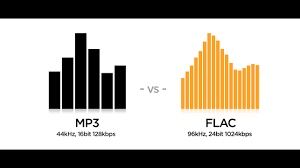
이 기사에서는 FLAC를 FLAC로 변환하는 방법을 설명했습니다. MP3 단시간에 Mac에서. 온라인 변환기와 타사 앱을 사용할 수 있습니다. 그러나 이는 애드웨어 및 악성 코드로 인해 컴퓨터에 많은 피해를 줄 수 있습니다.
그래서 우리는 당신이 사용하는 것이 좋습니다 DumpMedia 비디오 변환기. FLAC를 FLAC로 변환하는 데 사용할 수 있습니다. MP3 몇 초 만에 파일 형식을 변환할 수 있습니다. 게다가 YouTube, Vimeo, SoundCloud와 같은 사이트에서 비디오 및 오디오 데이터를 다운로드할 수 있는 훌륭한 도구입니다. 여전히 혼란스럽다면 다음을 참조하세요. 사용할 세부 단계 Dumpmedia 비디오 컨버터, 클릭 할 수 있습니다.
또한 저장 공간과 호환성이 적은 형식을 원하신다면, MP3 가는 타입이에요. 그러나 오디오 충실도와 품질을 유지하려면 FLAC 파일이 가장 좋습니다. 위의 가이드는 어떤 목적에 가장 적합한지 알려줄 것입니다. 어떤 파일 형식이 가장 적합한지 변환하고 선택하는 데 도움이 되었기를 바랍니다.
